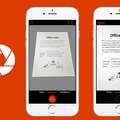Egy új számítógép vásárlását gyakran hosszú gondolkodás előzi meg, hiszen a típusok tengerében időbe telik, amíg az ember megtalálja a számára leginkább megfelelőt. Amikor azonban ez megvan és a hőn áhított készülék használata megkezdődik, szinte minden esetben találkozunk azzal az érzéssel, hogy valami bizony hiányzik. Mostani listánkban ilyen alkalmazásokat szeretnénk ajánlani, amelyekkel nemcsak gyorsabbá tehető a frissen vásárolt számítógép, de használata biztonságosabb és kényelmesebb is lesz.
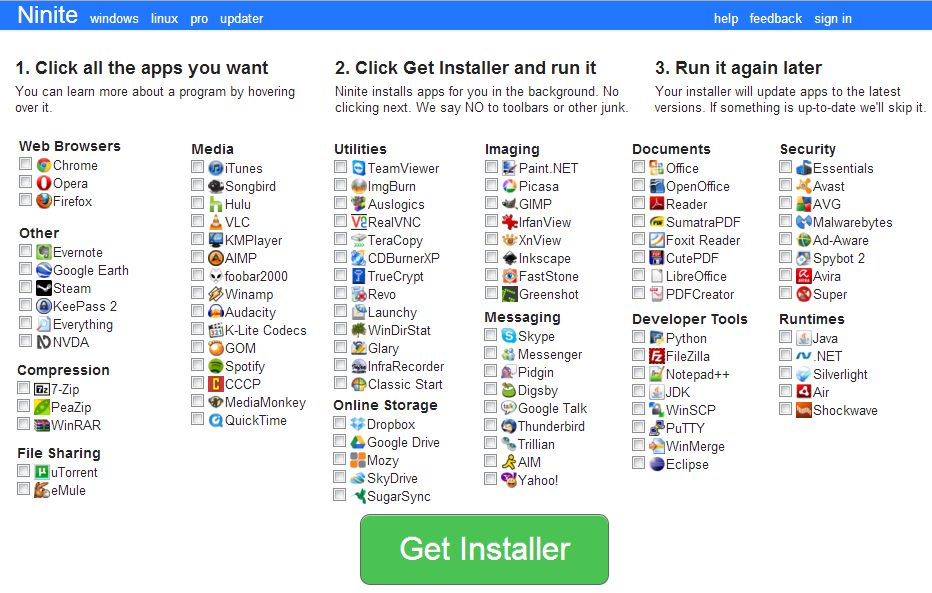
1. Ninite
Nem véletlen került az első helyre a Ninite, hiszen a telepítő segítségével több alkalmazást is egyidejűleg installálhatunk a gépünkre, így nincs szükség időigényes keresgélésre. Elég csak megnyitni a Ninite weboldalát és máris több tucat applikáció közül választhatunk. A több tucat programból álló listában nemcsak olyan, mindenki által ismert darabokat találunk meg mint az iTunes vagy a Chrome, de olyan hasznosakat is, mint az igazán hasznos VLC médialejátszó, illetve az ingyenes PDF olvasó a Foxit Reader.
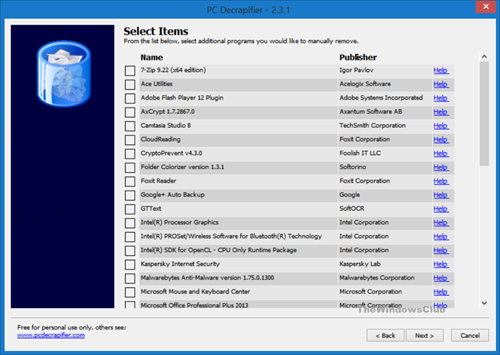
2. PC Decrapilifer
Amennyiben nem magad állítottad össze a számítógépet, hanem “kulcsra készen” vásároltad, szinte biztosan vannak rajta előretelepített programok. Ezek, ahogyan korábbi cikkünkben is írtuk, általában feleslegesek és semmi másra nem jók, minthogy lassítsák a számítógépet. Itt jön a képbe a PC Decrapilifer, ami nevéhez hűen eltávolítja a szemetet a gépről.

3. VLC
A Ninite ajánlásánál is szerepelt a VLC, ez pedig nem véletlen. Az igen hasznos, és rendkívül könnyen kezelhető VLC-vel mindenfajta médiaanyagot kényelmesen le tudsz játszani, anélkül, hogy foglalkoznod kellene a kompatibilitással. Legyen tehát szó filmről, zenéről vagy épp podcast-ről, a VLC-t mindenképpen telepítsd fel! Megemlítenénk még azt is, hogy a legtöbb, előre telepített médialejátszónál jelentősen kisebb hardverigénnyel rendelkezik, így nem forrósodik majd fel a géped a használata közben.
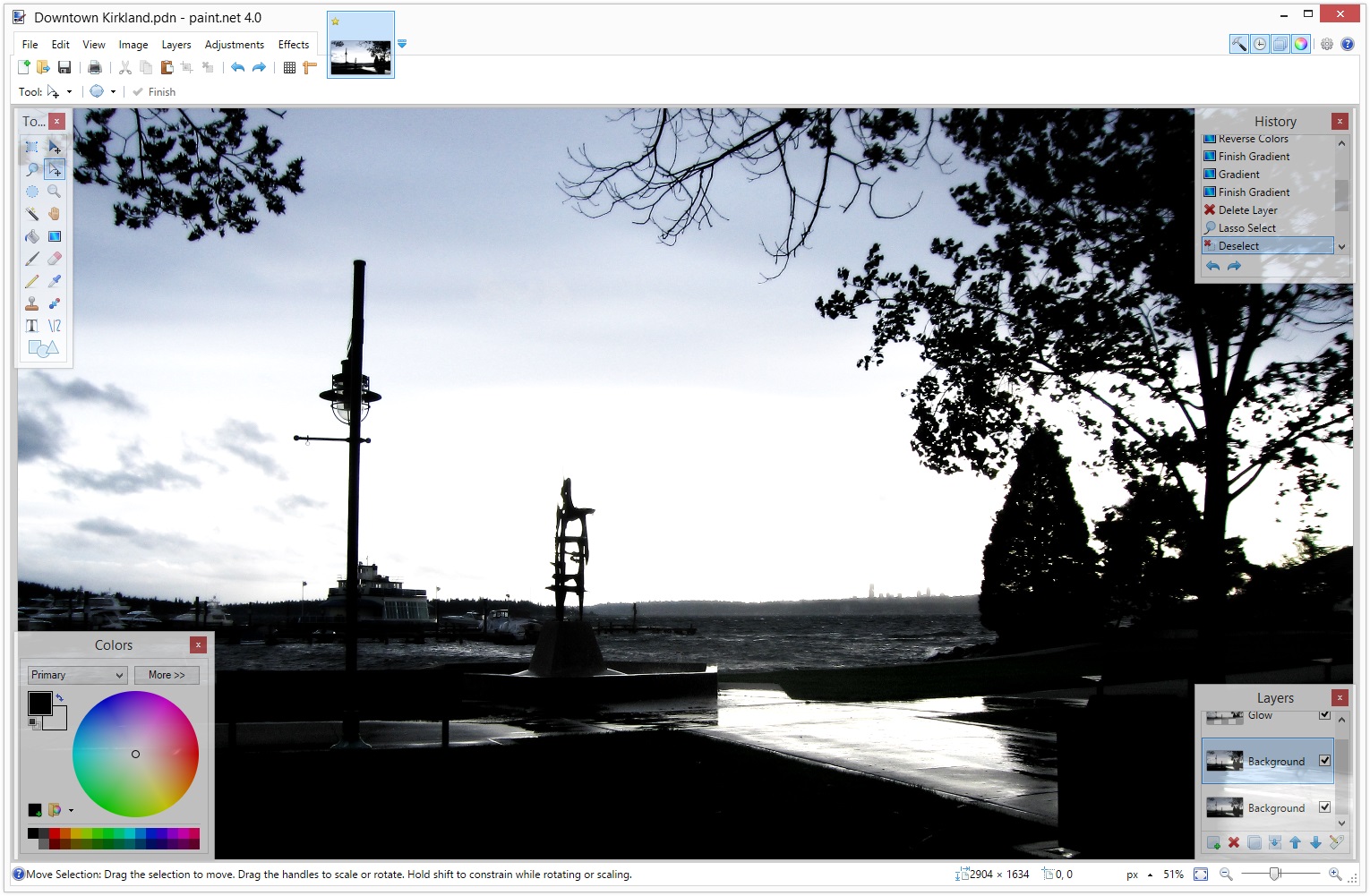
4. Paint.NET
Amennyiben nem professzionális munkát végzel (és akkor már bizonyára rendelkezel is vele), a Photoshop helyett ajánlott az ingyenes Paint.NET telepítése. A szoftver amellett, hogy az átlagos, képszerkesztői igényekre tökéletesen megfelelő, még olyan funkciókat is tud, mint a rétegezés, amivel így bátran szerkeszthetsz. Nem utolsó sorban pedig a Paint-hez hasonlóan még rajzolgatni is lehet vele.

5. Alternatív böngésző (Chrome vagy Firefox)
Bár a Microsoft a Windows 10-ben debütált Edge-dzsel már az Internet Explorernél jelentősen komolyabb böngészőt dobott piacra, a bővítmények hiánya még mindig jelentős hátrányba hozza a redmondi gyártó szoftverjét a konkurensekhez képest. A Firefox és a Chrome telepítése tehát azért is ajánlott, mert különböző kiegészítőkkel teljes mértékben személyre szabhatjuk a böngészőnket, így minden úgy működhet, ahogyan mi szeretnénk. Nem utolsó sorban pedig mindkét alternatíva rendkívül gyors, így a böngészés is jobb élmény lehet.
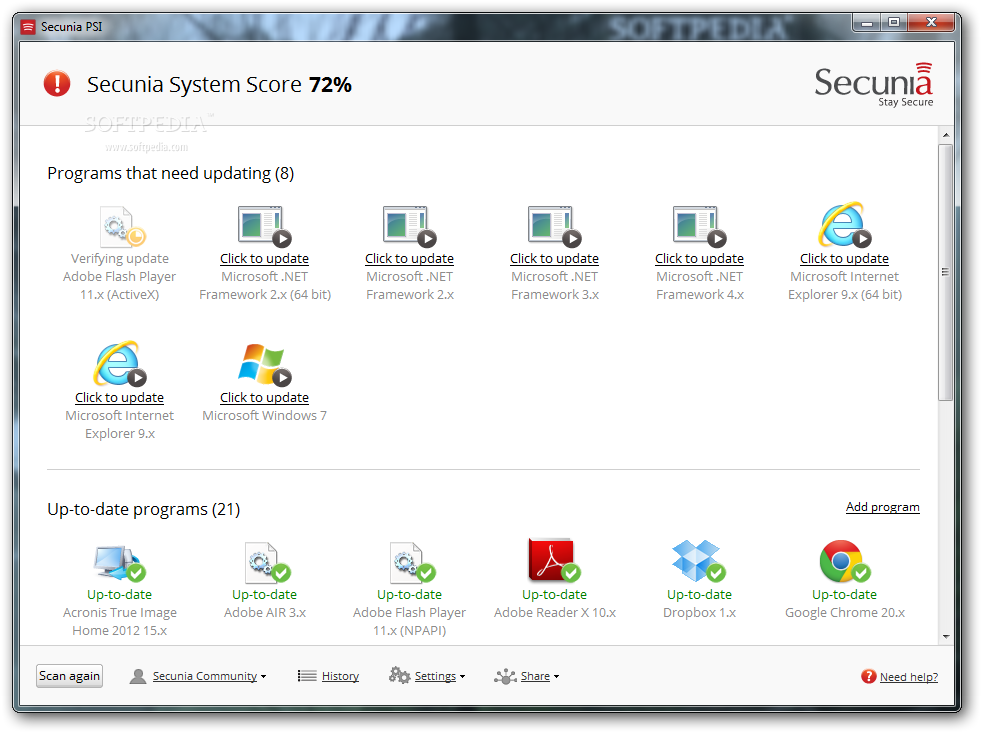
6. Secunia PSI
Amennyiben nemcsak 2-3 alkalmazást tartasz a számítógépeden, úgy érdemes feltelepítened a Secunia PSI-t. A szoftver ugyanis nem tesz mást, mint folyamatosan figyeli, hogy az éppen feltelepített szoftvereknek jelent-e meg frissítése. Amennyiben igen, úgy tájékoztatja arról a felhasználót és igény szerint fel is telepíti azokat.

7. AVG
Ha nem is áldoznál fizetős megoldásra, azért egy vírusírtó nélkül ne kezdj bele a böngészésbe. Mi az AVG megoldását ajánljuk, amely az ingyenes alternatívákhoz mérten hatékonyan végzi a dolgát és a számítógépet sem terheli le túlságosan. Persze az igazi mégis egy fizetős szoftver beszerzése amely nemcsak vírusírtási funkcióval rendelkezik, de aktív tűzfalat és online, bankkártyás vásárláskori védelmet is nyújt. Ilyen például az Eset Smart Security és a Panda Internet Security és a Kaspersky Internet Security is.
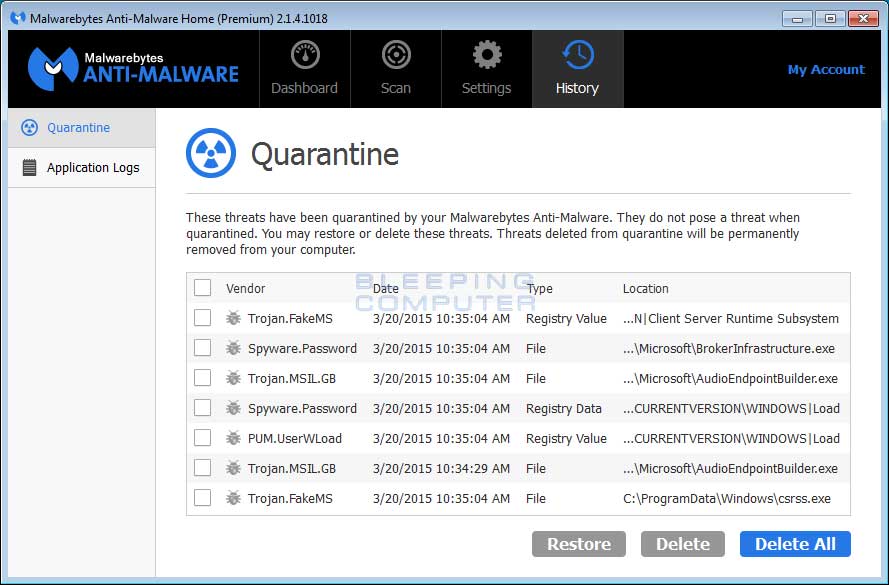
8. Malwarebytes
Akárcsak az AVG, a Malwarebytes is ingyenes a magánfelhasználók számára. A hasznos szoftver egyedüli hátránya a fizetős verzióhoz képest, hogy manuálisan kell minden egyes alkalommal elindítani a keresést. Ha viszont ezt megtesszük, akkor az alkalmazás felkutatja a gépen rejtőző rosszindulatú szoftvereket és fertőzéseket.
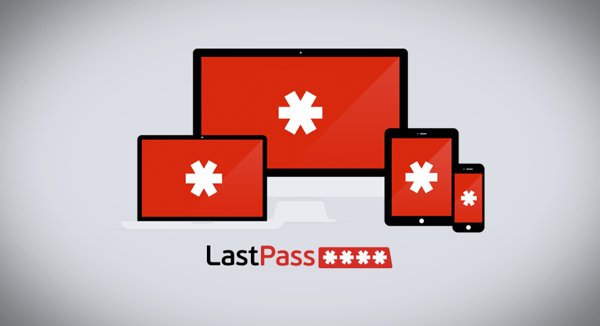
9. LastPass
Ahelyett, hogy mindenhova egy egyszerű jelszót állítanál be (ezzel pedig kockáztatva, hogy valaki megfejti és könnyen megszerzi az adataid), használd inkább a LastPass jelszókezelőt. Az ingyenesen is hozzáférhető szoftver AES-256-os titkosítást használ és a felhőben tárolja az adataid, így neked csak egy, főjelszót kell megjegyezned. A szoftvernek van Internet Explorerre, Firefoxra és Chorme-ra kiegészítője, így azokkal is bátran használhatod. Emellett természetesen a mobilodra is felrakhatod, hiszen a LastPass-nak van Androidra és iOS-re készített kiadása is.
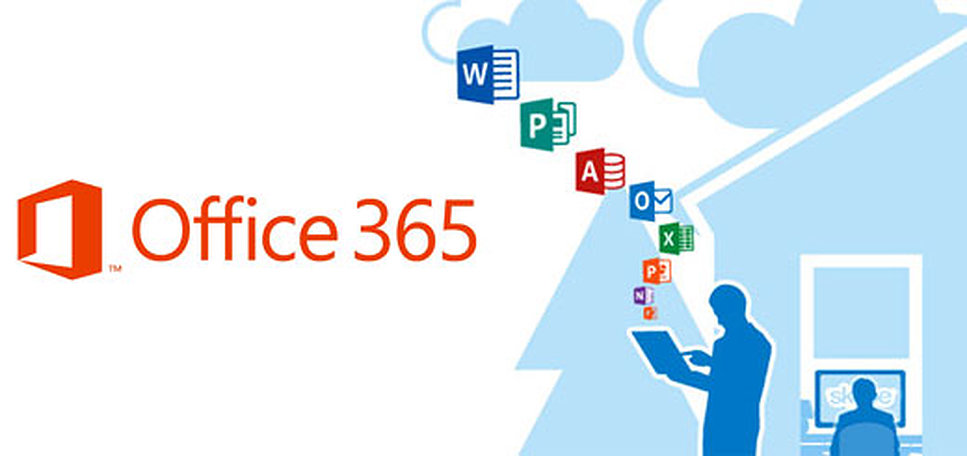
10. Office
Egy irodai programcsomag megléte manapság elengedgetetlen, hiszen nap mint nap találkozhatunk Excel vagy Word dokumentumokkal. Az Office 365 csomagja 14 ezer forint körüli áron hozzáférhető, ezért a pénzért pedig nemcsak a már említett Excelt és Word-öt, de az Outlook-ot, a OneNote-ot és a PowerPointot is megkapjuk. Üzleti felhasználóknak érdemes más csomagban gondolkodni, ha te a céged számára keresel megoldást, ide kattints.
Köszönjük, hogy elolvastad!
Ízelítő korábbi írásainkból:
5 dolog, amire minden startupnak oda kell figyelnie
Ezt kell tenned, hogy folyamatosan pörögjön a céged!
7 egyszerű dolog, amivel gyors marad a számítógéped!
Ezek a legjobb levelezőprogramok
Tetszett a cikk? Lájkolj minket Facebookon!